
软件大小: 203.18MB
更新时间: 2020-03-09
软件语言: 简体中文
制作发行: ACDSee
软件分类: 图像处理
运行支持: 64位
使用平台: Windows
运行环境: Win7/Win8/Win10
![]()
①安装完成后,需要把 Photo Editor 加入防火墙,教程:/archives/1563848633725.html
或者使用防火墙软件:/archives/1571045316682.html
![]()
1、打开解压文件,直接双击主程序【ACDSee 2020 专业版】。
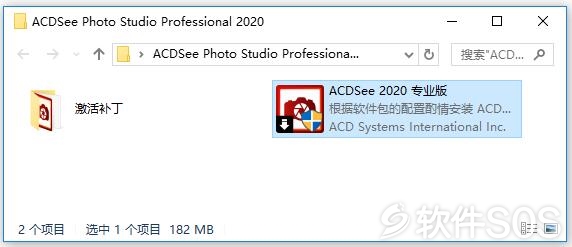
2、进入 Professional 2020 安装界面,点击【下一步】。
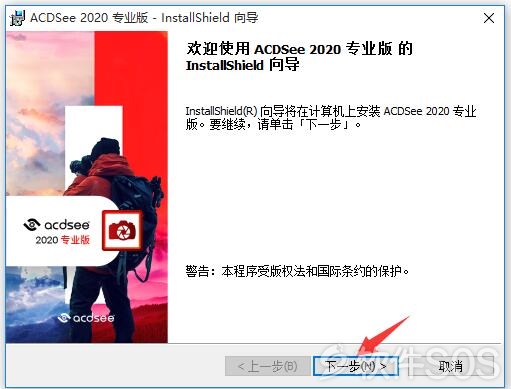
3、进入 Professional 2020 许可协议,点击【下一步】。
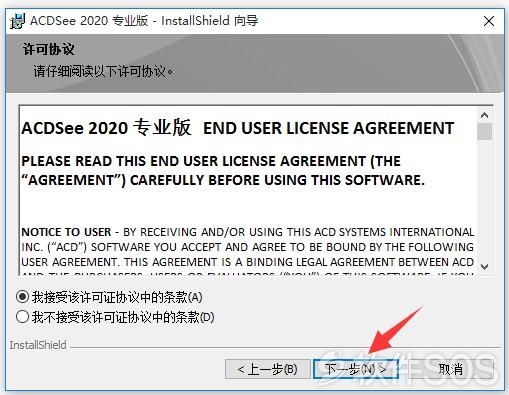
4、选择安装方式,选择【自定义】安装,再点击【下一步】。
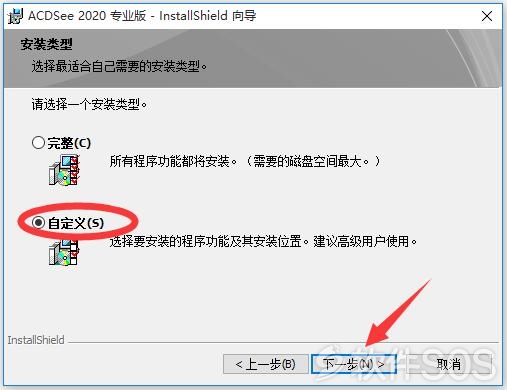
5、进入自定义安装界面,如图:
①点击【更改】可以更改软件安装目录路径。默认的安装路径:C:\Program Files\ACD Systems\ACDSee Pro\13.0
②再点击【下一步】。
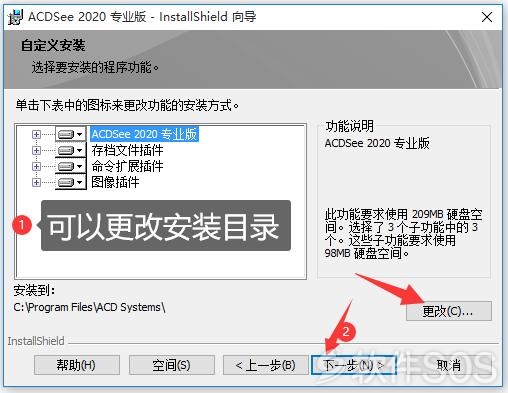
6、默认关联类型,点击【下一步】。
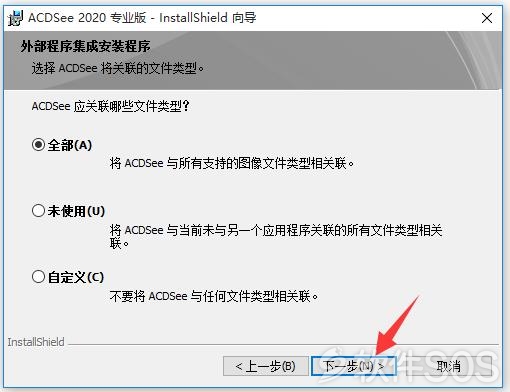
7、Professional 2020 安装准备就绪,点击【安装】。
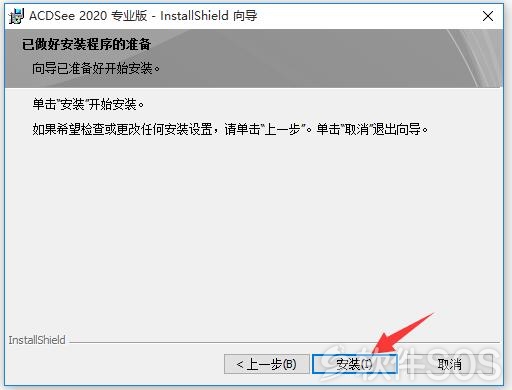
9、Professional 2020 安装完成,点击【完成】。
注:安装完成后,需要把 Photo Editor 加入防火墙,教程:/archives/1563848633725.html
或者使用防火墙软件:/archives/1571045316682.html
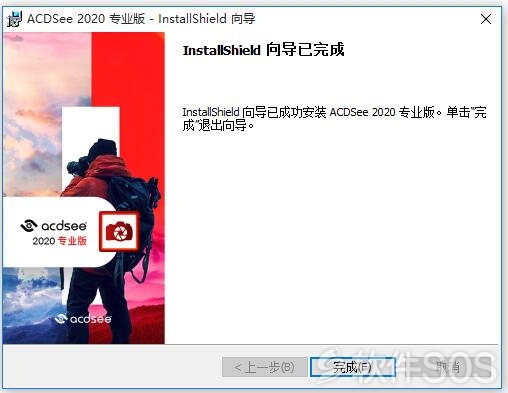
![]()
1、打开电脑的任务管理器,使用快捷方式【Ctrl+Alt+.】,关闭【ACDSee】的使用进程。
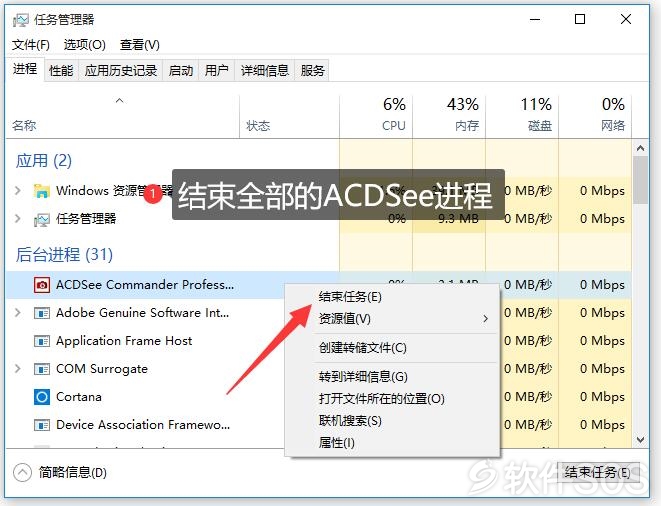
2、回到下载文件,进入【激活补丁】文件夹。
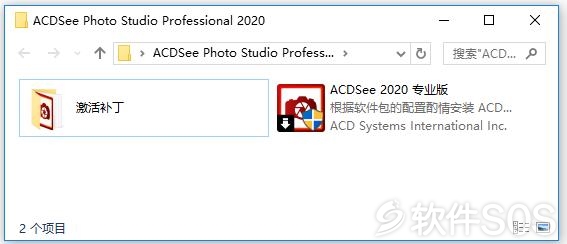
3、把激活补丁文件夹里面的【全部文件】都复制到软件的安装目录【13.0】中。
默认的安装路径为:C:\Program Files\ACD Systems\ACDSee Pro\13.0
自定义路径打开方式:/mobile/archives/1577257200838.html
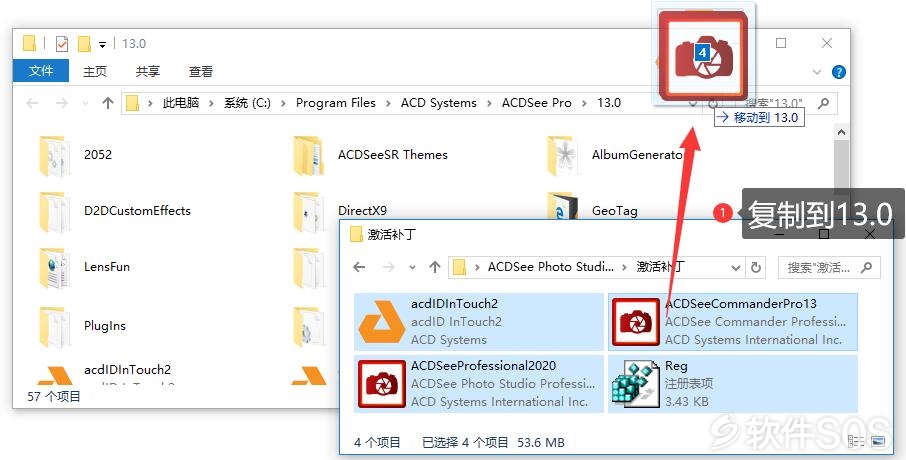
4、粘贴后,点击【替换目标中的文件】。
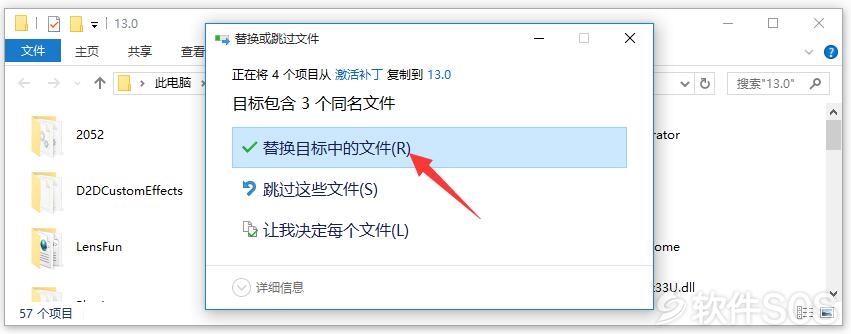
5、并运行粘贴到安装目录的注册表【Reg】。
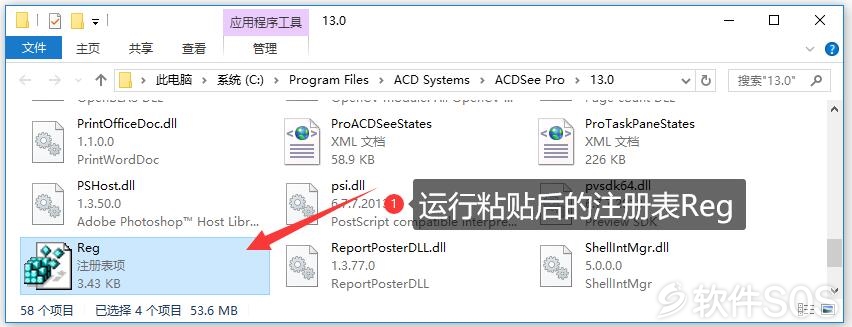
6、运行注册表后,点击【是】。
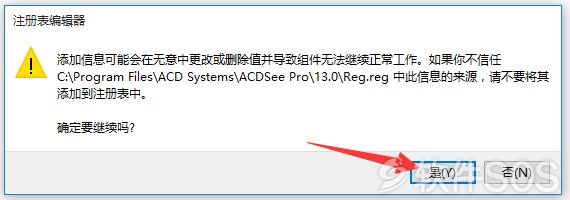
7、Professional 2020 安装激活完成,点击【确定】。
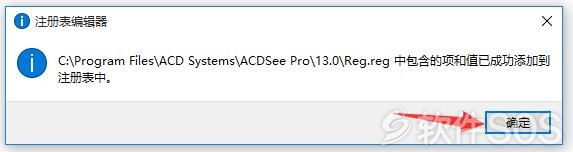
评论列表
+加载更多